ps直接到C4D,制作logo路径(图文+视频
来源:www.psbaike.com整理
作者:不详
学习:36835人次
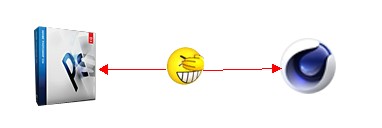
只提供一种方法和思路,至于结果要看图片质量和你的PS水平。将PS中的路径直接搞到C4D中,省去在AI中画路径的麻烦,但要求制作者对PS的基本操作或者路径有一定的概念。
第一种最简单的方法:基本操作实现效果
1首先导入一张logo图片
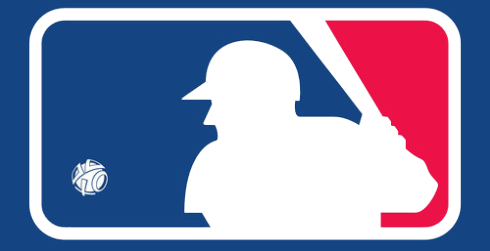
2 在PS中将需要制作成logo的部分镂空
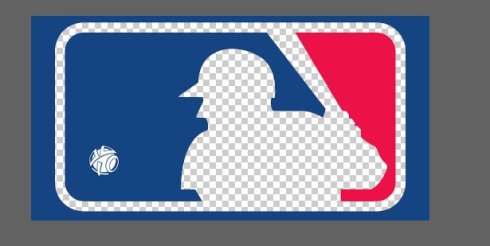
3在图层面板选中该层,按住ctrl,点击图层,选中选区

4然后在图上右键,找到[mak workpath 生成工作路径]
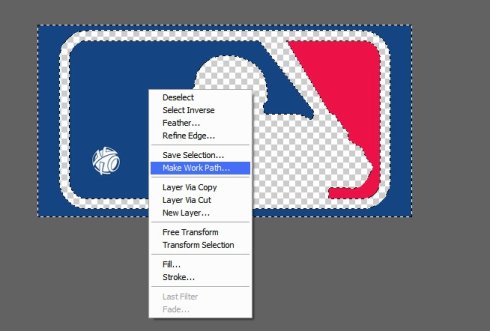
5 像素值设置成0.5就可以。(小图的话用设置小一点的像素值,大图的话像素值可以设成1或2,主要看图片的精度)
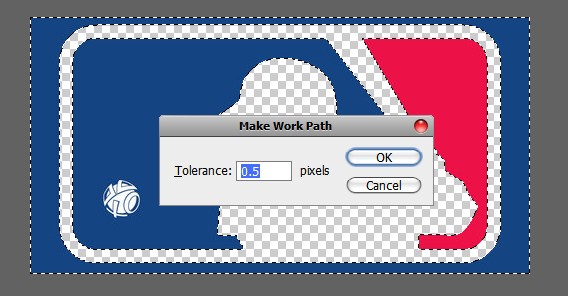
6点击OK,就生成了路径。然后在图层面板,关闭图层显示,就可以看到PS追踪的描边路径了
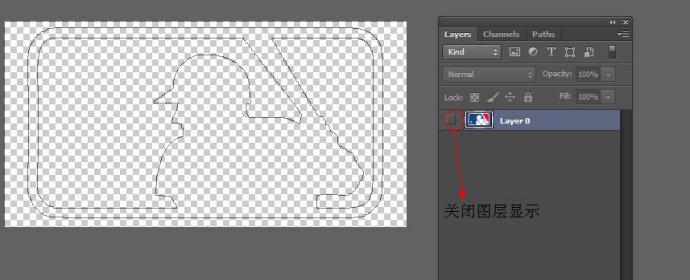
学习 · 提示
关注大神微博加入>>
网友求助,请回答!







